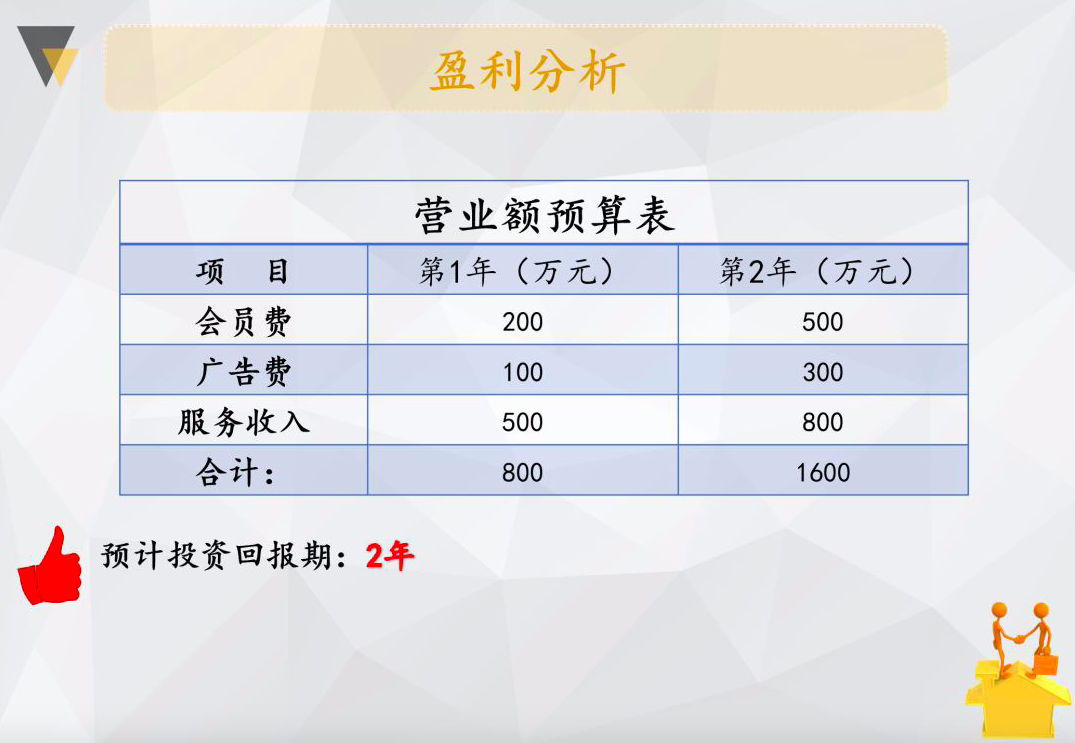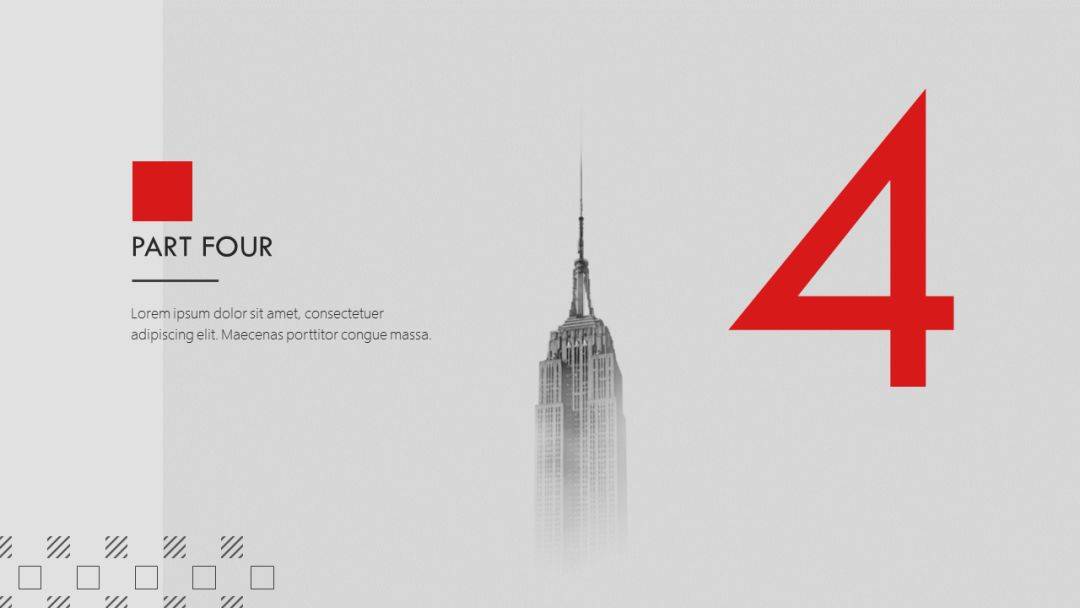- 做ppt用什么软件:pdf怎么转换成ppt免费软件有哪些,关于电脑pdf转ppt简单方法
- ppt列表图:果实自然掉落的树形图PPT模板
- ppt表格制作教程:三分钟教程(27):我们一起来画菠萝仔!(上)
- ppt图表怎么做:圆点三部分占比饼图数据分析工具PPT图表下载

有没有一些『非常非常简单』的方法,来优化内容较多的 PPT 呢?
于是找到了这份 PPT ,应该算是内容比较多的,阅读型幻灯片:
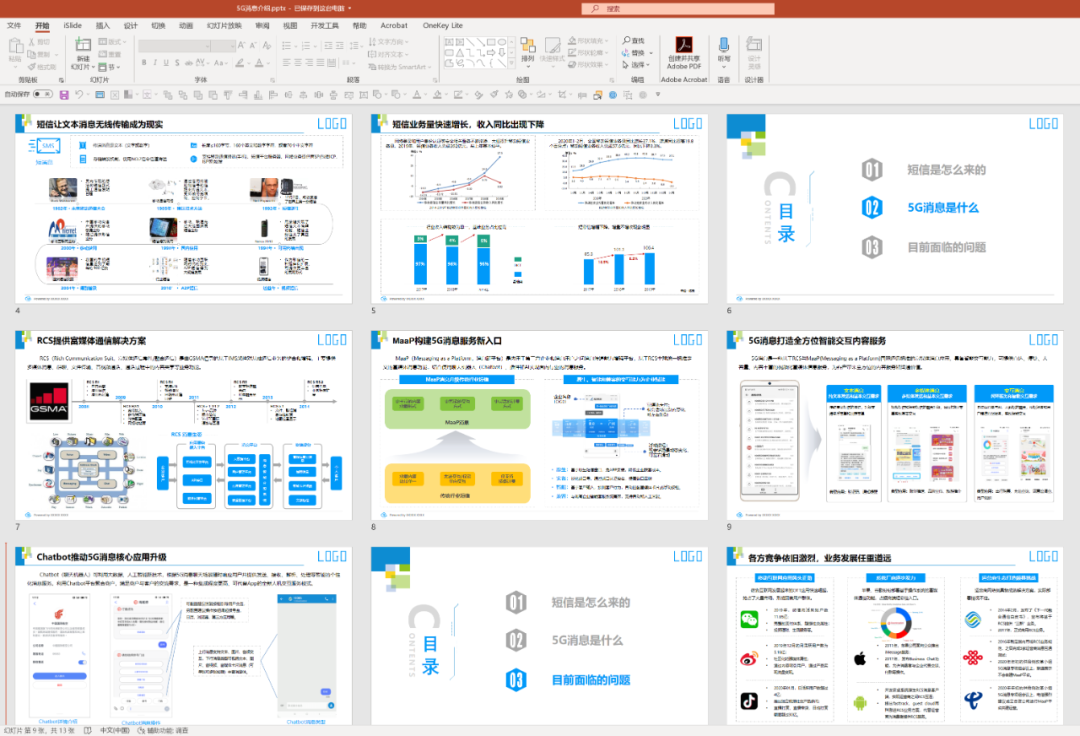
鉴于篇幅问题,只能从中挑选几页进行修改,假如就是它们了吧:
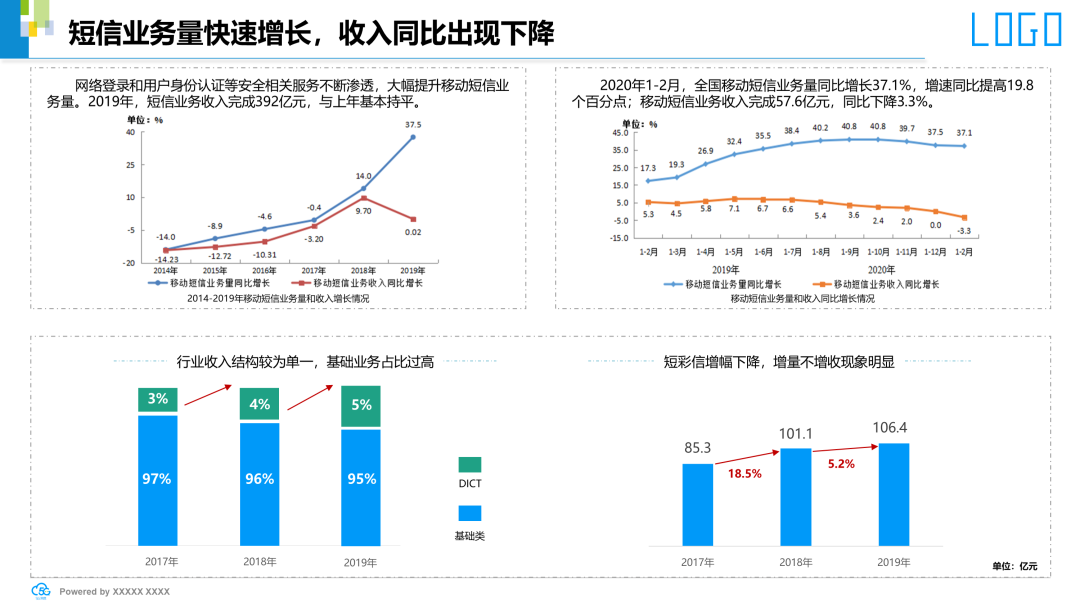
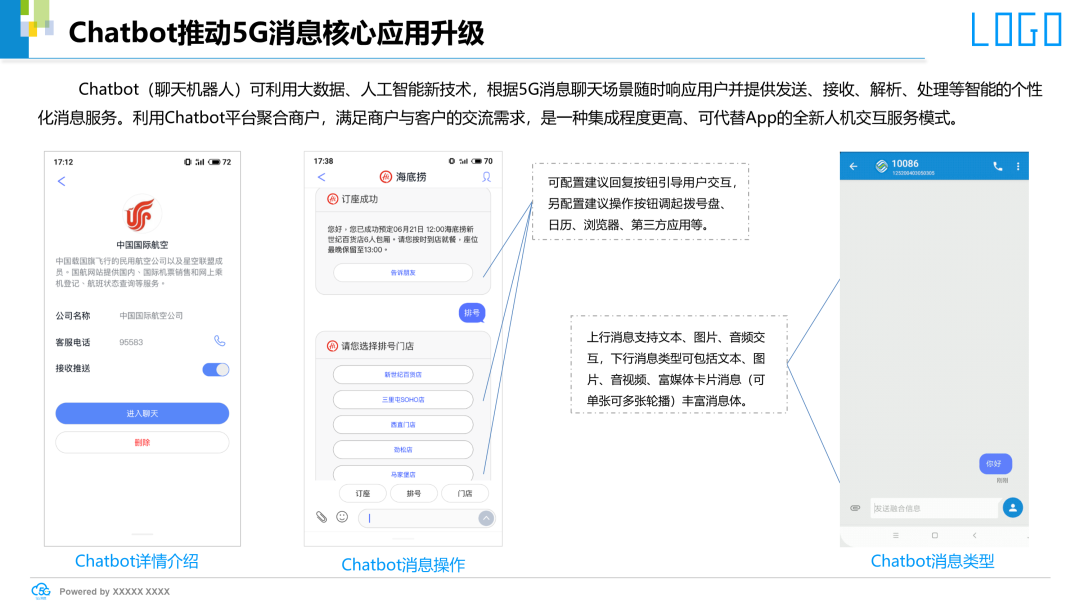
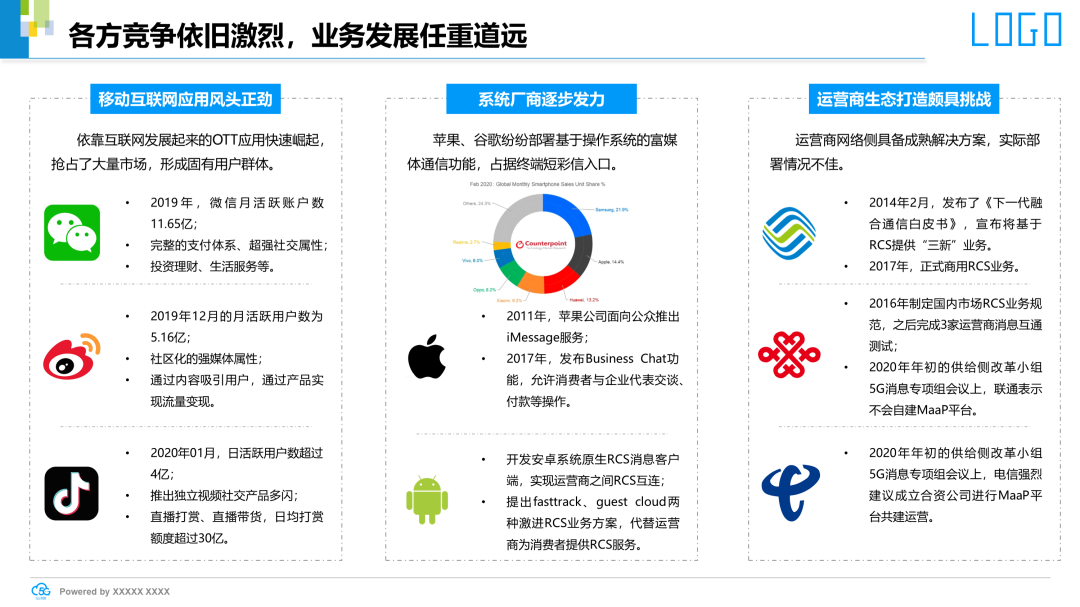
好了,问题来了,当我们制作这一类内容很多的 PPT 时,该用什么方法呢?
一、PPT『画方块儿』法在这里,分享一个能帮你快速优化一份70分左右 PPT 的方法,它就是『画方块儿』。
啥意思呢?啥叫画方块呢?
比如说像这个页面,我们可以看到,这一页 PPT 上,有4个图表数据:
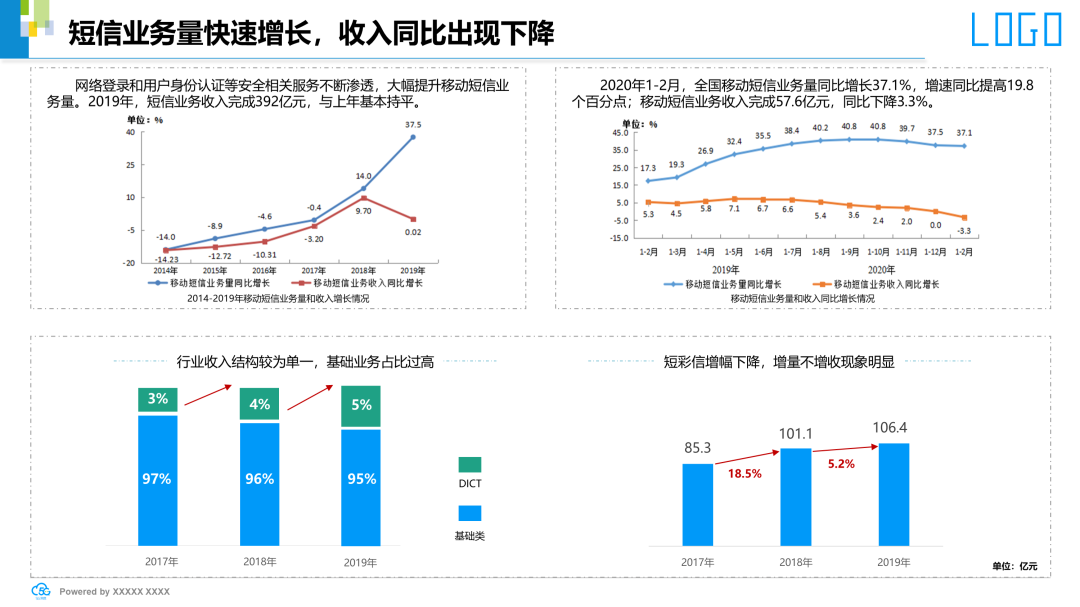
因此,我们就可以基于内容,划分出4个板块:
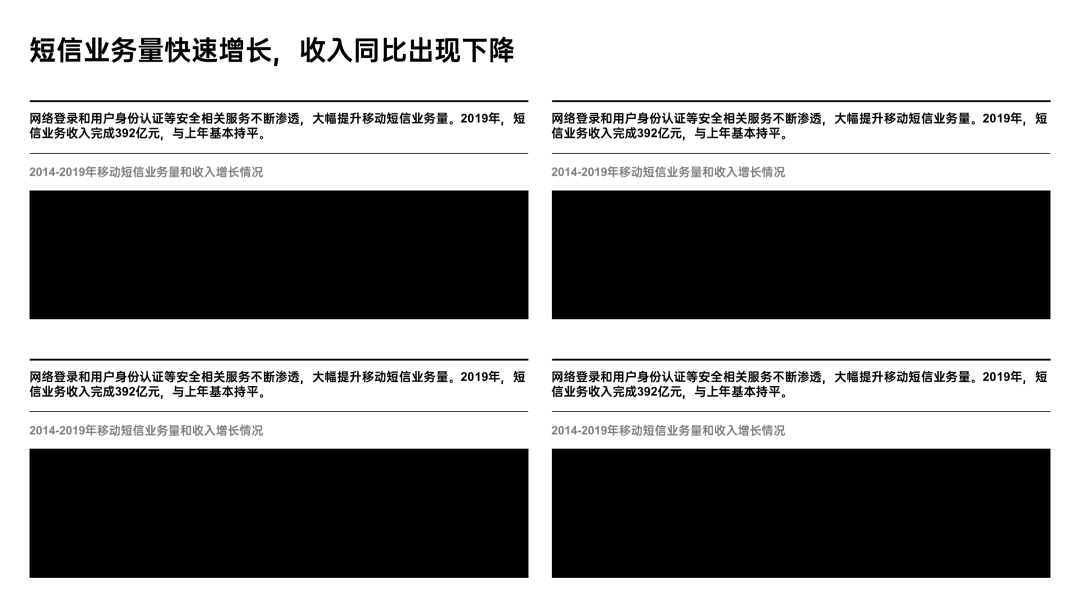
到这里呢,关于这一页 PPT 的排版,是不是有点思路了呢?
我们只需要修改标题文字,并在色块上,插入对应的图表即可:
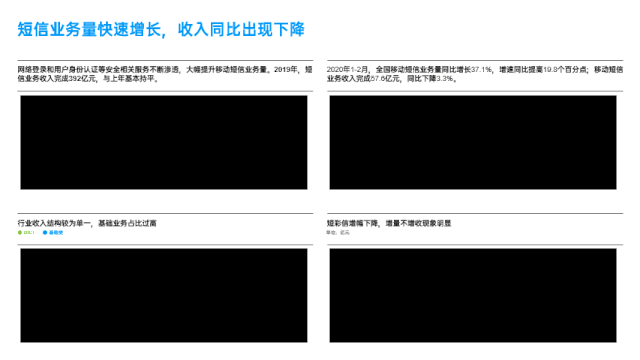
当然,如果能对标题里的重点信息进行提炼,也许效果会更好一些:
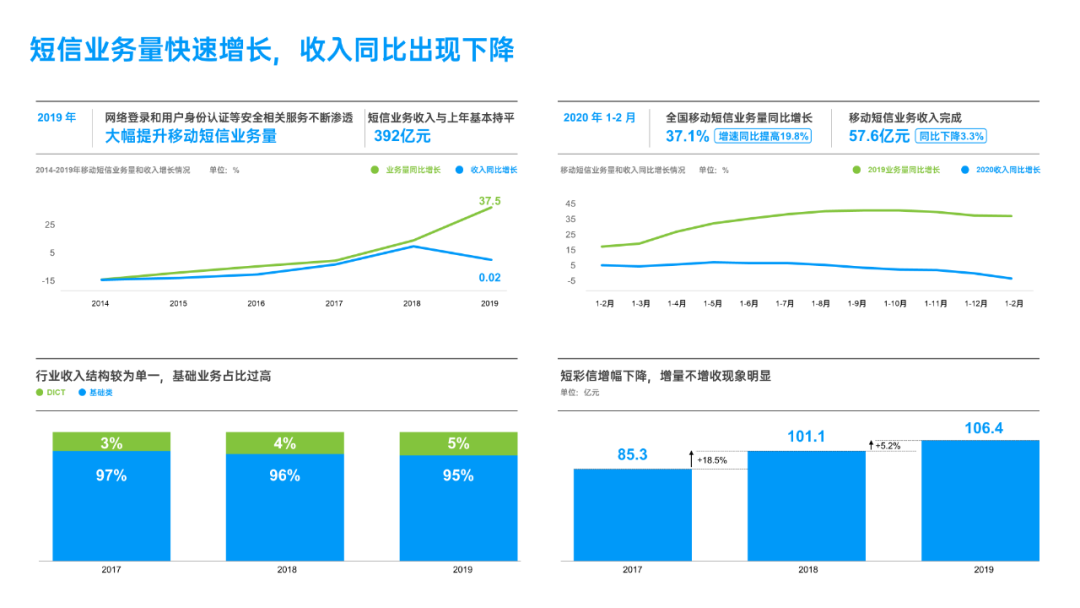
这就是要跟各位分享的『画方块儿』法。
二、『画方块儿』法的运用而在制作 PPT 时,如果想要用好这个方法,需要分为3个步骤:

非常简单,接下来,咱们就结合实际的页面,来更好地理解一下这个方法。
先来看下这个页面:
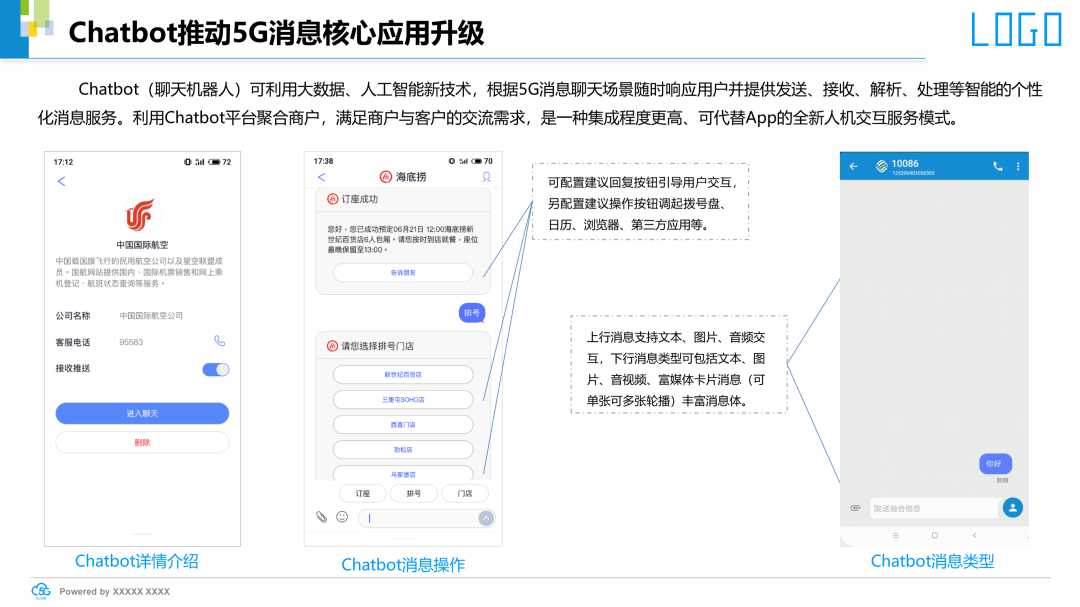
从内容分析可知,这里呢,分为3个部分的信息,分别是详情介绍,消息操作,以及消息类型。
第一步,依旧是画方块,这一步的作用,其实就是来进行版式布局:
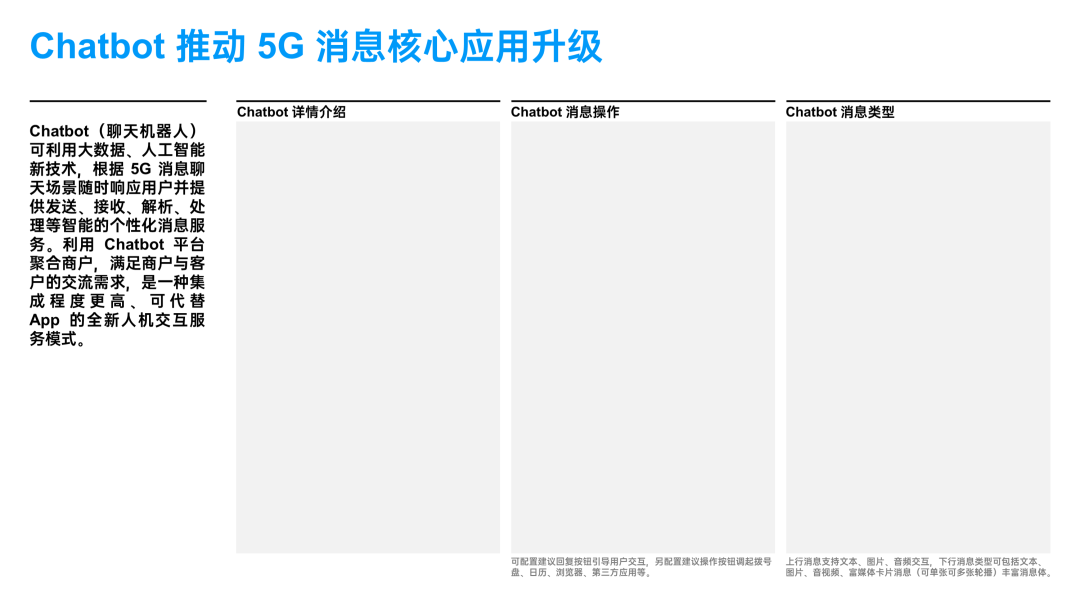
接下来,我们需要对每一部分的内容,进行层级关系的划分,以便于在第3步中,找到页面的重点。
比如拿页面左侧的文段来说,我们可以按照产品效果来划分,找到重点的信息:
上一篇: PPT字体你搭配对了吗?3大要点、6大方案轻松学会! 下一篇:ppt表格制作教程:案例拆解:优秀页面从零到一的制作思路
郑重声明:本文版权归原作者所有,转载文章仅为传播更多信息之目的,如作者信息标记有误,请第一时间联系我们修改或删除,多谢。